Windows PC에서 높은 CPU 사용량을 유발하는 Adobe CEF Helper.exe 수정
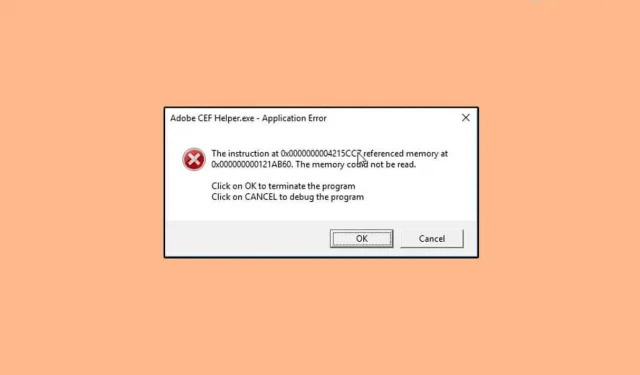
Adobe CEF Helper.exe에 익숙하지 않은 경우 Creative Cloud 데스크탑 애플리케이션 구성 요소 렌더링을 지원하는 프로세스입니다. 학생과 전문가 모두 Adobe Creative Cloud 제품을 영화 제작, 사진, 디자인 등에 사용합니다. Adobe Creative Cloud 제품 사용자에 따르면 Adobe CEF Helper.exe 프로세스로 인해 Windows 11에서 높은 CPU 사용량이 발생합니다.
Adobe CEF Helper는 Adobe Creative Cloud 데스크탑 애플리케이션이 제대로 작동하는 데 필요한 필수 서비스입니다. 그러나 많은 사용자가 이 서비스에 문제가 발생하여 PC 속도가 느려졌습니다. Adobe CEF Helper.exe로 인해 Windows 11에서 높은 CPU 사용량이 발생하는 경우 이 문서가 문제를 해결하는 데 도움이 될 것입니다.
Windows에서 높은 CPU 사용량을 유발하는 Adobe CEF Helper.exe 수정
다음은 Windows 10/11에서 Adobe CEF Helper.exe 프로세스로 인해 높은 CPU 사용량을 수정하는 데 도움이 되는 몇 가지 문제 해결 단계입니다.
윈도우 업데이트
이 문제가 발생하면 먼저 Windows 업데이트를 시도해야 합니다. 많은 사용자가 보류 중인 업데이트로 인해 이 문제가 발생했으며 Windows 업데이트 후 문제가 해결되었다고 말합니다. Windows 업데이트를 시도한 다음 여전히 문제가 발생하는지 확인해야 합니다. Windows를 업데이트하려면 다음 단계를 따르십시오.
- 먼저 PC에서 설정 앱을 엽니다. 이렇게 하려면 Windows + I 키 조합을 누르 거나 시작 메뉴 에서 ” 설정”을 검색 하고 ” Enter”를 눌러 설정 앱을 열 수 있습니다 .
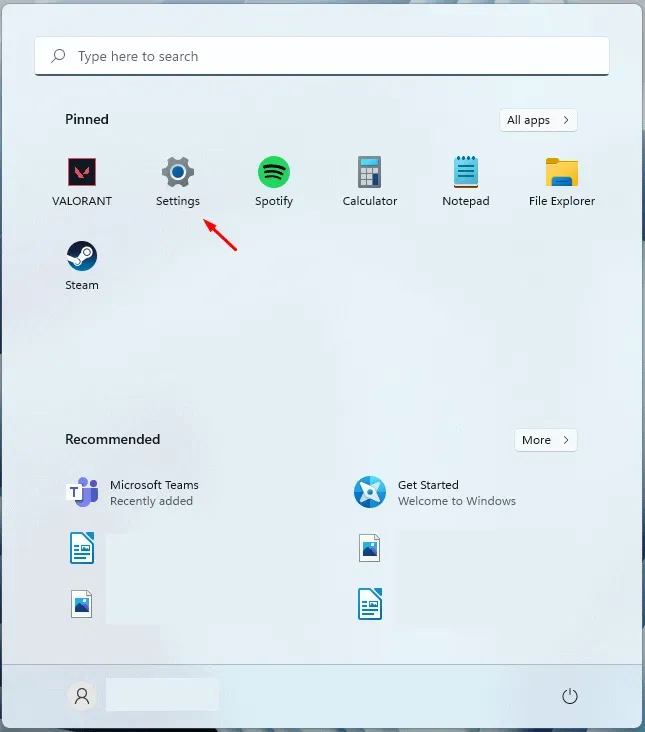
- 설정 앱 의 왼쪽 사이드바에서 Windows 업데이트 섹션 으로 이동합니다 .
- 이제 오른쪽 클릭 “업데이트 확인” . 업데이트 확인 버튼 을 클릭하면 설정 앱이 PC 업데이트 확인을 시작합니다.
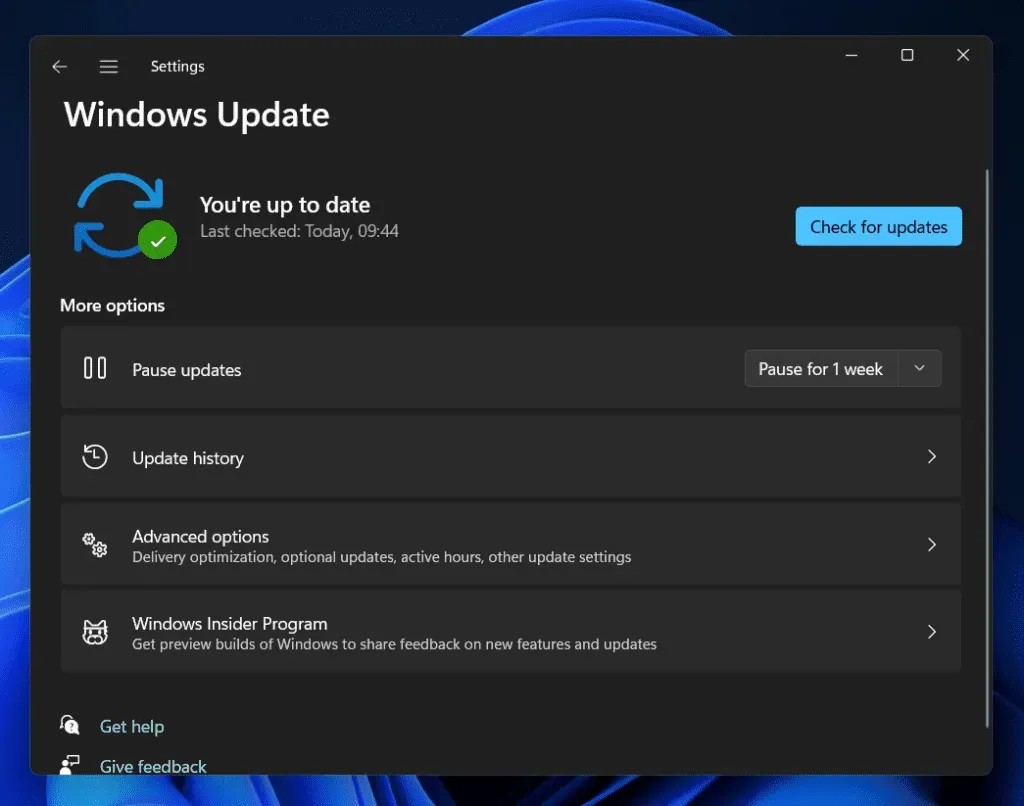
- 설정 앱이 모든 업데이트를 찾으면 컴퓨터에 다운로드하여 설치합니다.
- PC에 업데이트를 설치한 후 다시 시작하십시오.
PC 업데이트를 마친 후에는 더 이상 Windows 11의 Adobe CEF Helper.exe로 인해 높은 CPU 사용량이 발생하지 않습니다.
바이러스 백신 비활성화
대부분의 경우 PC의 타사 바이러스 백신이 문제를 일으키는 원인일 수도 있습니다. PC에서 타사 바이러스 백신을 사용하는 경우 비활성화하고 문제가 해결되었는지 확인해야 합니다. 바이러스 백신을 비활성화해도 문제가 해결되지 않으면 일시적으로 제거해 보십시오.
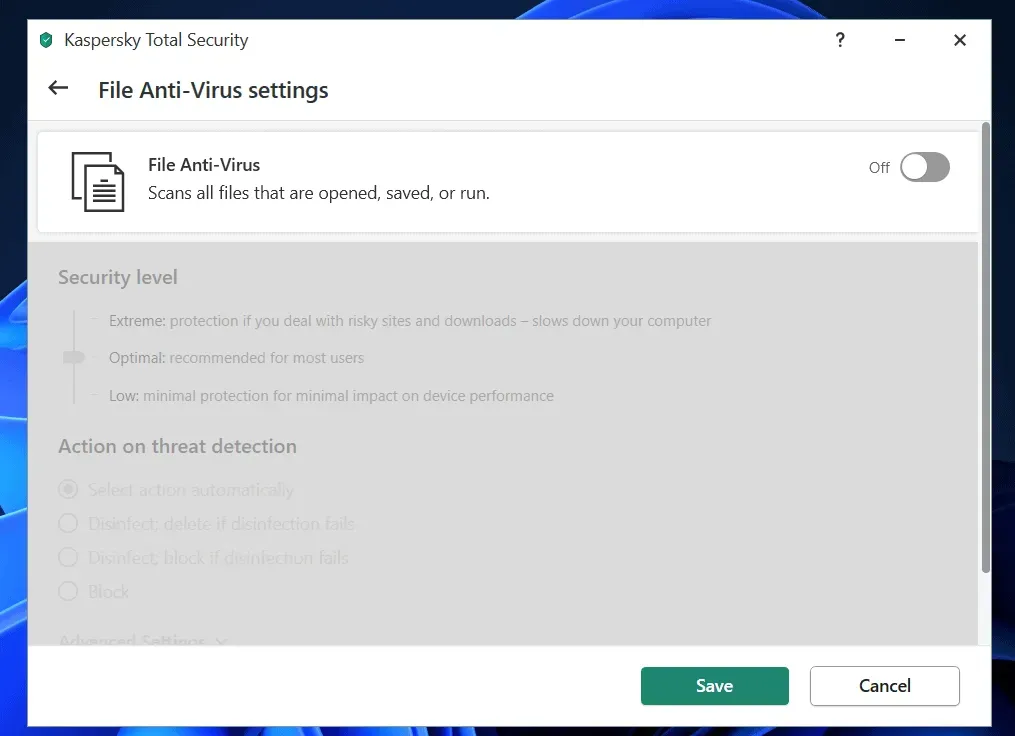
PC에서 바이러스 백신을 제거하고 Adobe CEF Helper.exe로 인해 Windows 11에서 높은 CPU 사용량이 발생하는지 확인하십시오. 이로 인해 높은 CPU 사용량이 발생하지 않는다면 PC의 타사 바이러스 백신이 원인일 수 있습니다. 그러나 여전히 문제가 발생하는 경우 PC에 설치한 타사 바이러스 백신 때문이 아니라 다른 이유로 문제가 발생하는 것입니다.
SFC 스캔 실행
SFC 스캔 실행은 문제 해결을 시도할 수 있는 또 다른 해결 방법입니다. Adobe CEF Helper.exe는 손상된 시스템 파일로 인해 Windows 11에서 높은 CPU 사용량의 원인이 될 수 있습니다. SFC 검사를 실행하여 시스템 파일 손상으로 인한 문제를 해결할 수 있습니다. 이렇게 하려면 아래 단계를 따르십시오.
- Windows 키 를 눌러 시작 메뉴를 엽니다 . 시작 메뉴 에서 CMD를 검색합니다 . 명령 프롬프트를 마우스 오른쪽 버튼으로 클릭 하고 관리자 권한으로 실행을 선택합니다.
- 명령 프롬프트 에서 sfc /scannow를 입력 하고 Enter 키를 눌러 SFC로 컴퓨터를 검사합니다.
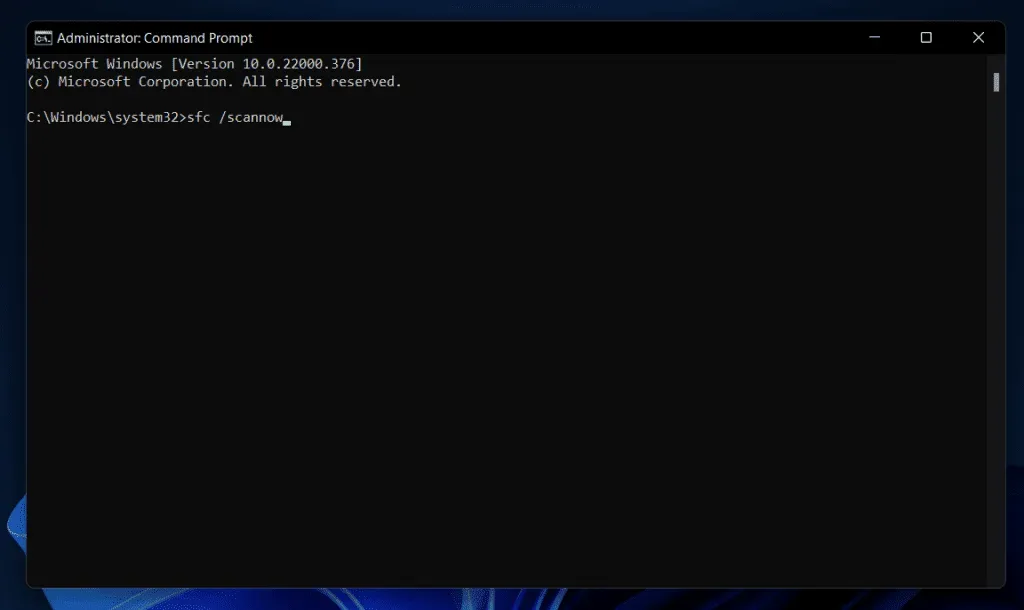
- 프로세스가 완료될 때까지 기다린 다음 명령 프롬프트를 닫고 컴퓨터를 다시 시작하십시오.
Adobe CEF Assistant 제거
여전히 문제가 발생하면 Adobe CEF Helper를 사용해 볼 수 있습니다. 이 프로그램을 제거하지 않는 것이 좋지만 문제가 발생하고 이 프로그램이 필요하지 않은 경우 프로그램 제거를 계속할 수 있습니다. Adobe CEF Helper를 제거하려면 다음 단계를 따르십시오.
- Windows + E 키 조합을 눌러 PC에서 파일 탐색기를 엽니다 .
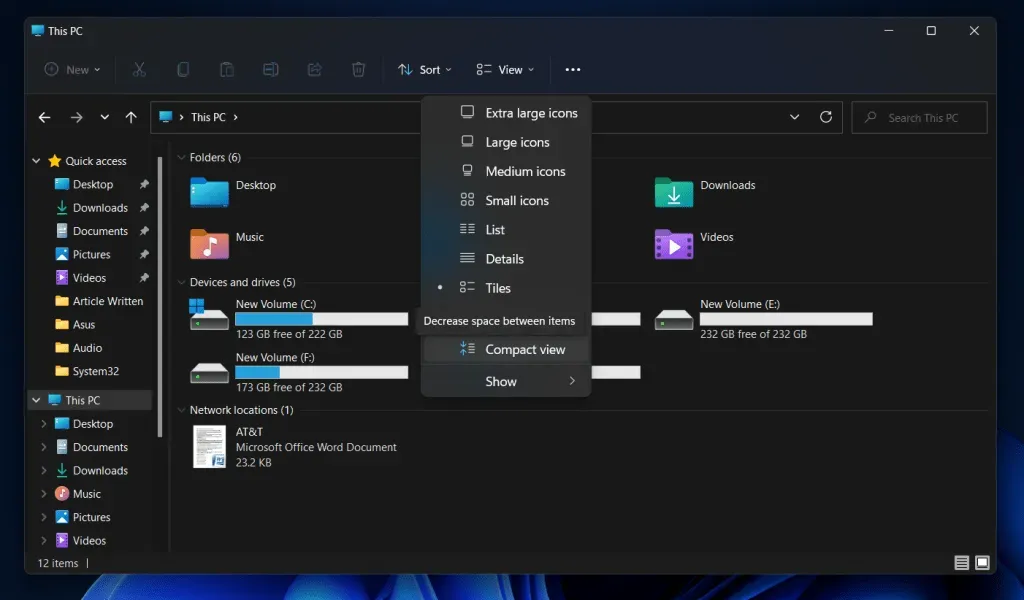
- 파일 탐색기 에서 다음 위치로 이동합니다.
- C\:프로그램 파일>Adobe 시스템>Adobe CEF Helper 또는 Adobe Creative Cloud>Adobe CEF Helper_uninstall.exe
메모. 주소는 Adobe CEF Helper 또는 Adobe Creative Cloud 일 수 있으므로 확인해야 합니다.
- 여기에서 실행 파일을 두 번 클릭하면 Adobe CEF Helper가 시스템에서 제거됩니다.
결론
PC에서 Adobe CEF Helper.exe로 인해 CPU 사용량이 높은 경우 이 문서가 문제를 해결하는 데 도움이 될 것입니다. 이 프로세스로 인해 발생하는 높은 CPU 사용량 문제를 해결하기 위한 몇 가지 문제 해결 단계에 대해 논의했습니다.



답글 남기기